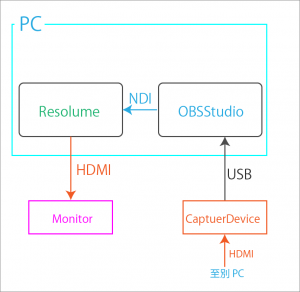| この記事はResolume6時点での情報となります。Resolume7においてはソフトウェアでの対応策が組まれているためこの情報は参照しないでください。 |
こんにちは、SabaLeoN szkです。
長いタイトルですね。
ある程度VJをしている方は「キャプチャボードを使って他の機器の映像を使いVJする」という方法を取ったことのあると思います。
しかし、キャプチャボードを利用したVJで怖いのは「キャプチャボードのドライバエラー」
そのままVJソフト毎落ちていきデスクトップが表示、というのもよくある話かと思います。
今回は、なるべくキャプチャボードのエラーにVJソフトを巻き込まないようにする方法の記事となります。
※OS毎落ちる場合はどうしようもないのでご了承ください。
1.今回の構成
コツはキャプチャデバイスの入力をOBSに向けてやることです。
こうすることで、Resolumeで対応していないキャプチャボードへの対応、またキャプチャボードエラーによるアプリケーションクラッシュ時にOBSのみが停止するため、OSハング以外の状況に対応が可能となります。
・使用したキャプチャボード
今回は手持ちにあったSKNETのMonster U3.0Rを使用しました。
使いやすいですが、相性問題が結構多いので購入の際はお気を付けください。
2.導入手順
この記事の逆版をすればOKです。
・OBSStudioにNDI送出プラグインを導入する。
ここから「obs-ndi-x.x.x-Windows-Installer.exe」をダウンロードして導入します。(Windowsの場合)
インストーラーはそのまま起動すればOKです。
※環境によっては2回インストーラーを起動する必要がある様子です。
詳しくはこちらの方の記事を参照してみてください。
・OBSStudioで映像キャプチャデバイスを登録
OBSStudioを起動し「ソース」から「+」をクリック。
そこからさらに「映像キャプチャデバイス」を選択します。
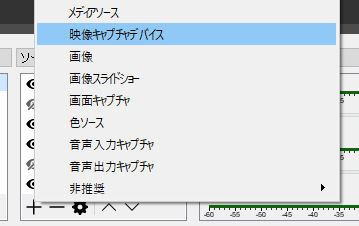
続いて「デバイス」で認識しているキャプチャボードを選択します。
Resolumeで対応していないデバイスでもOBSStudioなら大体読み込めるはずです。
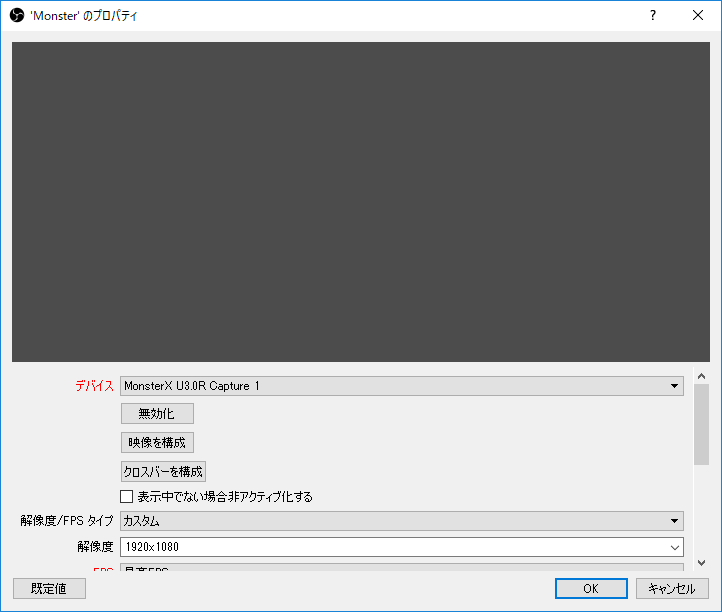
・OBSStudioからNDIで出力
OBSのNDIプラグインが導入されていれば下の図のように「ツール」→「NDI OUTPUT Settings」が表示されているはずです。
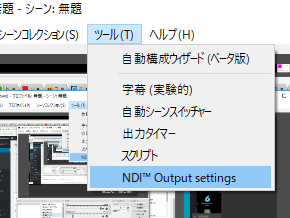
選択すると下のような画面になります。
判別しやすい名前を入れておくといいでしょう。
「Enable NDI Output」をONにします。
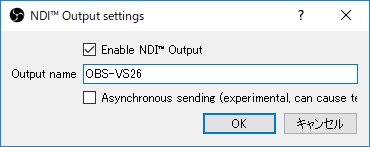
・ResolumeでソースとしてOBSのNDI出力を選択
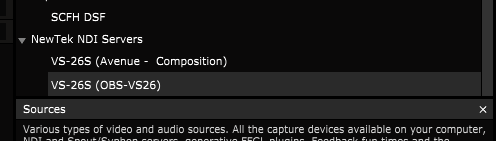
上の手順までできれいればResolumeのsourcesに上記のような表示がされているはずです。
※上のAvenueはAvenueのNDIOUTPUTになります。
sourceとしてClipに登録して選択するとOBSの画面が映ります。
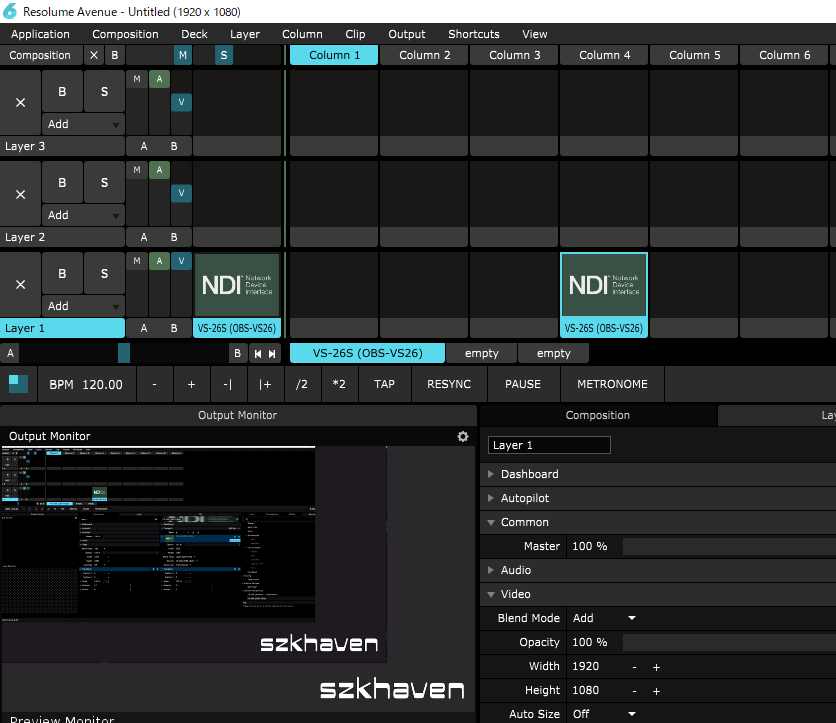
3.使用感
多少のラグはあります。またfpsも比較的低くなること(NDIで30fps、+キャプチャデバイスの性能次第)をご了承ください。
ただ、直接キャプチャデバイスを入力するとソフト毎ハングした際に事故につながります。
PCスペックにある程度余裕のある方向けですかね。
4.ユースケース
・Resolumeで録画をしたいとき
・音声再生デバイスと映像再生デバイスが別々であり、それを1か所(Resolume)に終端させたいとき
・キャプチャボードを使って映像を取り込みたいとき
ちょっと特殊な使い方ですが、よろしければ参考にしてください。
過去の記事ではResolume→OBSの映像渡しも行っているので合わせてご覧ください。
ResolumeのNDI Outputを利用してObsStudioのソースとして利用する。
参考記事
・OBS向けNDIプラグインを試してみた。・・・NDIのOBS導入の方法が記載されています。